海外の基板作成会社はいくつかありますが、最近Geeetechを使う事が多いので注文方法のメモを置いときますね。
基板CADはKiCADです。
KiCADの場合はガーバーデータ出力機能でそのまま入稿できます。
下記オプションにチェックを入れます。
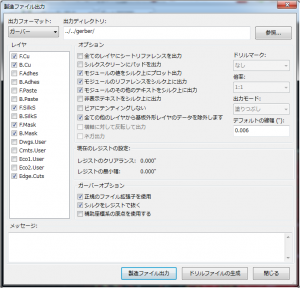
ガーバーデータの出力をしてから、ドリルデータの出力をします。
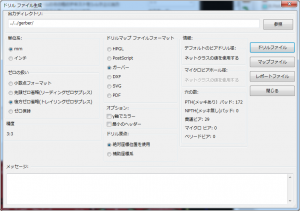
生成されたファイルとりあえずzipで固めます。
それからKiCAD付属のビューワで見れることを確認します。
次にGeeetechでユーザー登録を済ましておきます。
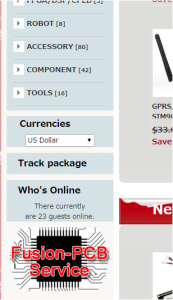
トップページ左下にFusion PCB Serviceがあるのでクリックします。
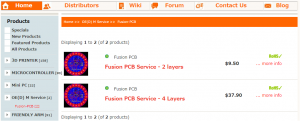
2層か4層か出ますので、作りたい方を選びます。
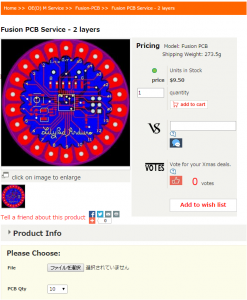
基板サイズやガーバーデータのアップロード、厚み、メッキの種類、シルクの色などを指定してからカートに入れます。
後はPaypalで決済したら終わりです。
ちなみに香港郵便の書留かDHL選択でき、送料の目安としては郵便だと約15ドル、DHL約29ドルとなっておりますが、DHLも遅いですので期待しないでください。
基板製造外注なんてプロがすることだと思ってたけど意外に簡単です。
ちなみにデータが変だったら英語でメールが来ますので安心です。
12/15現在では香港発の貨物は郵便とDHL共に大幅遅延しているようです。理由は知りません。
LTspiceでシミュレーションしてKiCADで基板作れば最低限の試作で完成基板作れますね。
(しかも無料ソフトで完結です)
-
最近の投稿
最近のコメント
アーカイブ
カテゴリー
メタ情報
